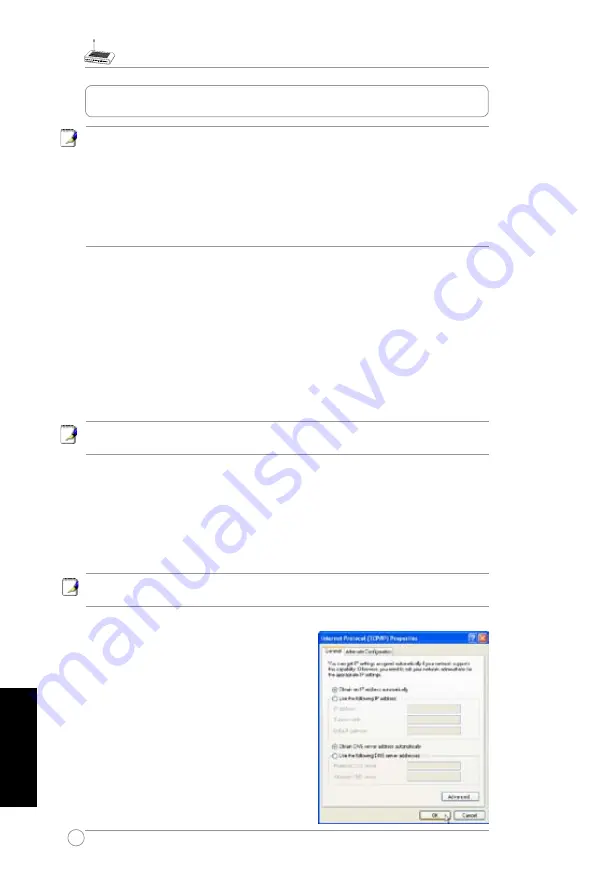
WL-520g przewodnik użytkownika
116
Polski
Uwaga:
1) Zanim zaczniesz korzystać z urządzenia zalecamy przeprowadzić
jego finalną konfigurację przy pomocy połączenia kablowego, które jest
bardziej stabilne niż połączenie bezprzewodowe.
2) ASUS umożliwia szybką konfigurację połączenia bezprzewodowego
za pomocą kreatora EZSetup. Jeśli chciałbyś użyć kreatora EZSetup
do szybkiej konfiguracji połączenia bezprzewodowego, zapoznaj się z
rozdziałem 6 instrukcji obsługi, która jest zamieszczona na płycie CD
dołączonej do urządzenia.
Router ASUS może być skonfigurowany wg określonych wymagań użytkownika. Zanim
zaczniesz korzystać z routera, sprawdź podstawowe ustawienia, aby zagwarantować
poprawne funkcjonowanie urządzenia w sieci. Aby rozpocząć konfigurację, router
musi zostać podłączony bezpośrednio do komputera lub poprzez przełącznik sieciowy
(HUB), a system operacyjny powinien być wyposażony w przeglądarkę internetową.
Do konfiguracji może zostać wykorzystane tradycyjne połączenie przewodowe lub
bezprzewodowe. Aby ustanowić połączenie bezprzewodowe, Twój komputer musi być
wyposażony w kartę sieciową WiFi zgodną ze standardem IEEE 802.11b/g, taką jak
np. ASUS WLAN Card. Szyfrowanie WEP powinno być wyłączone, a nazwa sieci SSID
ustawiona jako domyślna. Jeśli chcesz rozpocząć konfigurację routera ASUS, lub za jego
pomocą połączyć się z Internetem, sprawdź ustawienia protokołu TCP/IP w systemie.
Uwaga: Zanim restartujesz komputer, router ASUS powinien być włączony i
gotowy do pracy.
1) Konfiguracja połączenia Ethernet
Kabel sieciowy RJ-45 został dołączony do urządzenia. Dzięki funkcji auto crossover do
podłączenia routera może być użyty kabel Ethernet prosty lub skrosowany (z przeplotem).
Jeden koniec kabla podłącz do portu WAN routera, a drugi do Twojego modemu kablowego
lub ADSL.
Połączenie bezprzewodowe
Uwaga: Jeśli konfiguracja została zakończona za pomocą połączenia
kablowego, pomiń tą sekcję.
Zapoznaj się z instrukcją obsługi Twojej karty sieciowej WiFi, aby nawiązać połączenie
z routerem ASUS. Domyślną nazwą SSID
routera jest „default”, szyfrowanie jest
wyłączone, a system autentykacji jest otwarty.
2) Konfiguracja adresu IP
Uzyskaj adres IP automatycznie
Bezprzewodowy router ASUS wyposażony
jest w serwer DHCP, dlatego automatyczna
konfiguracja protokołu TCP/IP jest najprostszą
metodą zmiany ustawień sieci. Komputer PC
podłączony do routera otrzyma automatycznie
adres IP, adres bramy internetowej oraz adres
serwera DNS.
3. Konfiguracja routera
















































